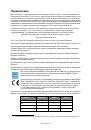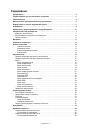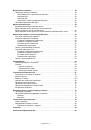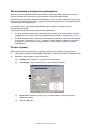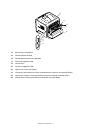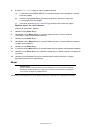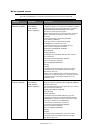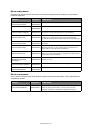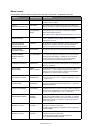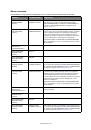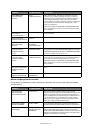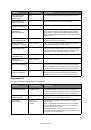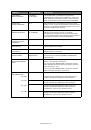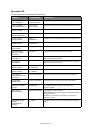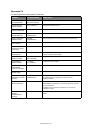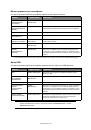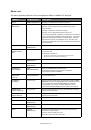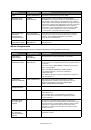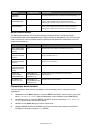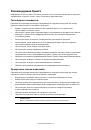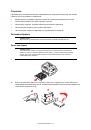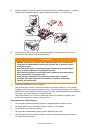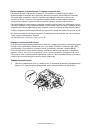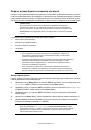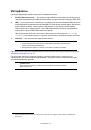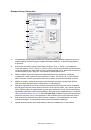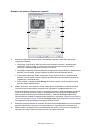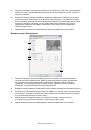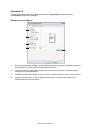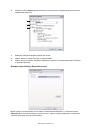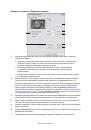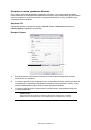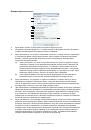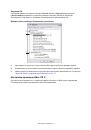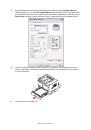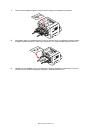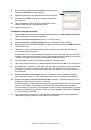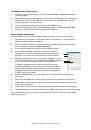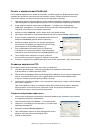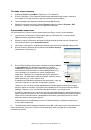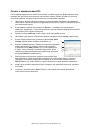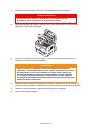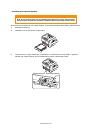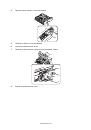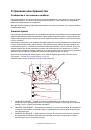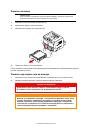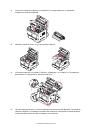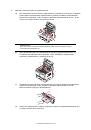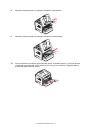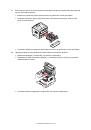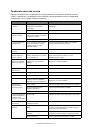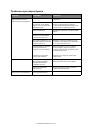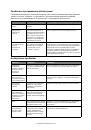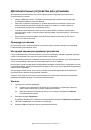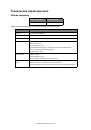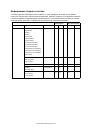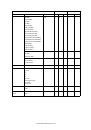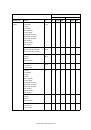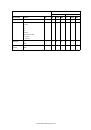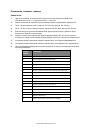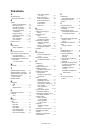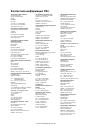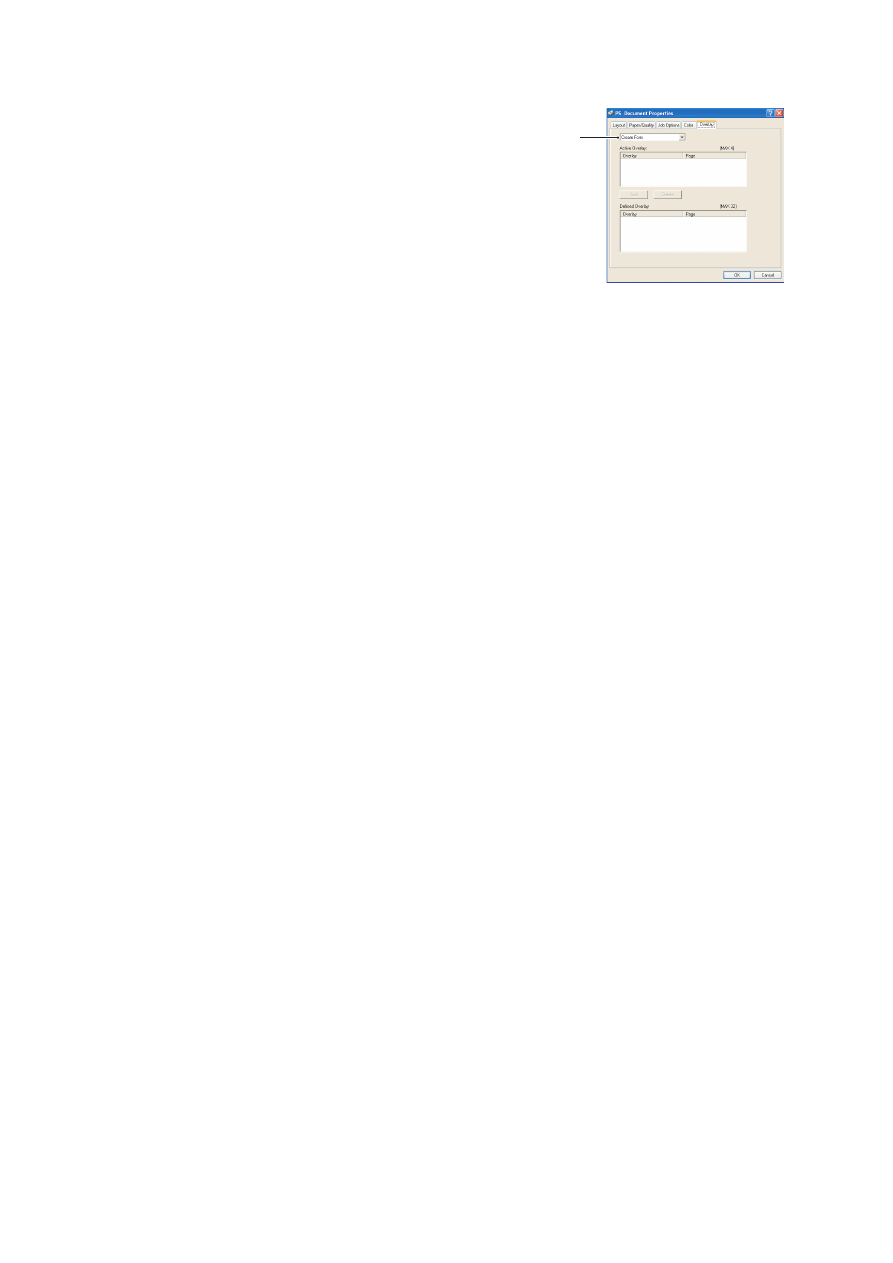
Надпечатки
и
макросы
(
только
для
Windows) > 55
7.
В
окне
Overlay (
Надпечатка
)
в
раскрывающемся
списке
(4)
выберите
Create Form
(
Создать
форму
).
8.
Щелкните
кнопку
OK
,
чтобы
закрыть
окно
свойств
документа
.
9.
Щелкните
кнопку
OK
еще
раз
,
чтобы
закрыть
диалоговое
окно
«
Печать
».
10.
При
отображении
запроса
на
ввод
имени
файла
печати
введите
значащее
имя
с
расширением
.PRN.
11.
Закройте
приложение
.
Создание
и
загрузка
проекта
1.
Из
меню
Start
(
Пуск
)
операционной
системы
Windows
запустите
Storage Device Manager
(SDM)
и
дождитесь
обнаружения
принтера
.
2.
Выберите
Projects > New Project
(
Проекты
>
Создать
проект
).
3.
Выберите
Projects > Add File to Project
(
Проекты
>
Добавить
файл
в
проект
).
4.
В
раскрывающемся
списке
Files of Type
(
Тип
файлов
)
выберите
значение
PRN Files(*.prn)
(
Файлы
PRN (*.prn)).
5.
Перейдите
к
папке
с
файлами
.PRN
и
выберите
один
или
несколько
этих
файлов
для
включения
в
набор
надпечаток
.
В
проекте
может
быть
несколько
файлов
принтера
(.PRN).
Например
,
один
для
титульных
страниц
,
а
другой
для
последующих
страниц
.
Для
выбора
нескольких
файлов
используйте
стандартные
приемы
Windows (
с
использованием
клавиш
Shift
и
Ctrl).
6.
Щелкните
Open
(
Открыть
)
для
добавления
файлов
в
текущий
проект
.
7.
При
отображении
сообщения
о
создании
файла
фильтра
щелкните
OK
,
чтобы
закрыть
его
.
8.
В
окне
проекта
отображается
один
файл
.HST
для
каждого
добавленного
файла
принтера
.
Обязательно
запомните
каждое
из
этих
имен
.
При
этом
запоминать
их
нужно
именно
в том виде
,
в
котором
они
отображаются
,
поскольку
они
зависят
от
регистра
и
понадобятся
в дальнейшем
.
9.
Выберите
Projects > Save Project
(
Проекты
>
Сохранить
проект
)
и
введите
значимое
имя
(
например
«
Письмо
»),
чтобы
позднее
его
можно
было
легко
найти
для
изменения
.
10.
Выберите
Projects > Send Project Files to Printer
(
Проекты
>
Отправить
файлы
проекта
на
принтер
),
чтобы
загрузить
проект
на
принтер
.
Если
в
принтере
есть
запоминающее
устройство
,
менеджер
Storage Device
автоматически
загрузит
в
него
файлы
.
В
противном
случае
SDM
загружает
файлы
во
флэш
-
память
.
Если жесткий
диск
установлен
,
но
необходимо
загрузить
файлы
во
флэш
-
память
,
дважды
щелкните
имя
файла
в
окне
«Project» (
Проект
)
и
в
поле
Volume
(
Том
)
введите
%Flash0%
,
а
затем
щелкните
кнопку
OK
.
11.
При
отображении
сообщения
«Command Issued» (
Команда
выдана
),
подтверждающего
завершение
загрузки
,
щелкните
кнопку
OK
для
его
закрытия
.
4